노트북 구입화면 크기는 브랜드 및 모델에 따라 다릅니다.때로는 필요에 맞게 화면 해상도를 변경해야 합니다.
Windows 10에서 디스플레이 해상도는 화면 선명도에 중요한 역할을 합니다.
기본적으로 제안된 옵션은 여러 번 제공됩니다.
Windows 10 버전 1909는 텍스트, 응용 프로그램 및 기타 항목의 크기를 쉽게 변경할 수 있는 방법을 제공합니다.
필요에 따라 크기를 늘리거나 줄일 수 있습니다.이것은 화면에 가장 적합한 해상도를 확인하기 위한 시행착오의 과정입니다.
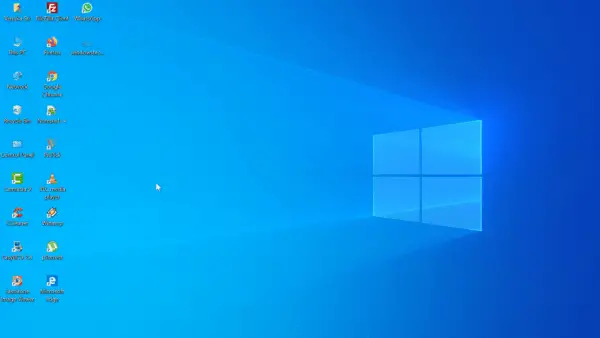
有時15英寸,17英寸,19英寸,21英寸的屏幕尺寸傾向於默認為1920×1080分辨率。그러나 Windows 및 응용 프로그램의 텍스트가 더 작은 경우 더 작은 해상도를 사용해야 합니다.
반면에 창이 크게 보이면 더 높은 화면 해상도가 필요합니다.
이 기사에서는 2020년에 Windows 10에서 화면 해상도를 변경하는 방법을 알아봅니다.
방법 1-Windows 설정
1. 누르기승 + 나"설정"을 여는 키입니다.
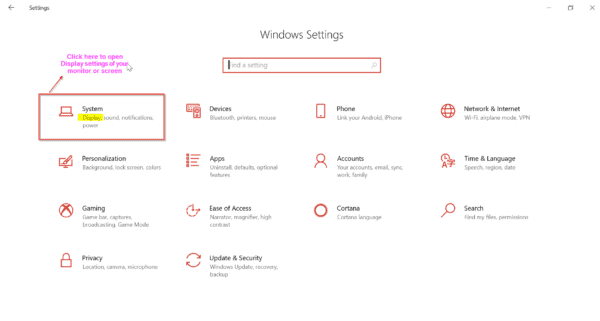
2. 클릭체계.새 화면이 열립니다.
3. 왼쪽에서顯示.
4. 오른쪽에 "비율 및 레이아웃"옵션.
5. "에서화면 해상도", 드롭다운 상자가 나타납니다.
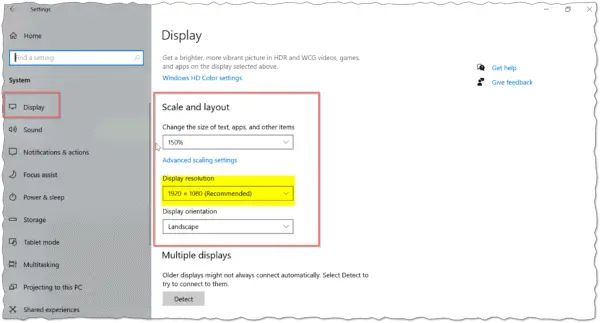
6. 클릭 후 원하는 해상도를 선택하세요.
다음 방법을 사용하여 위의 설정 또는 화면에 도달할 수도 있습니다.
1. 바탕 화면을 마우스 오른쪽 버튼으로 클릭하고 "화면 설정"。
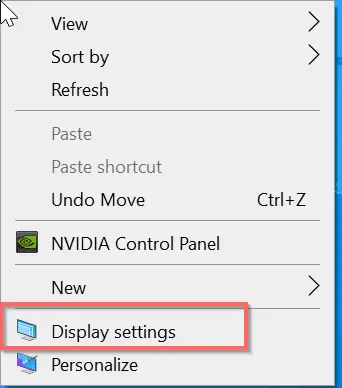 보너스 팁:
보너스 팁:
화면 해상도가 좋아 보이지만 텍스트와 응용 프로그램이 작은 경우 "텍스트, 앱 및 기타 항목의 크기 변경"옵션.
100%, 125%, 150%, 175%를 선택할 수 있습니다.Windows 화면에서 더 큰 텍스트를 보려면 150%를 선택했습니다.표시 방향도 변경할 수 있습니다.당신은 선택할 수 있습니다"경치"또는"초상화"。
다음 비디오는 설정을 사용하여 Windows 10에서 화면 해상도를 변경하는 위의 과정을 설명합니다.
방법 2: 제어판
이것은 Windows에서 화면 해상도를 변경하는 구식 방법입니다.다음은 단계입니다.
1. 누르기승리키 및 유형 "제어판"가운데몇 글자.
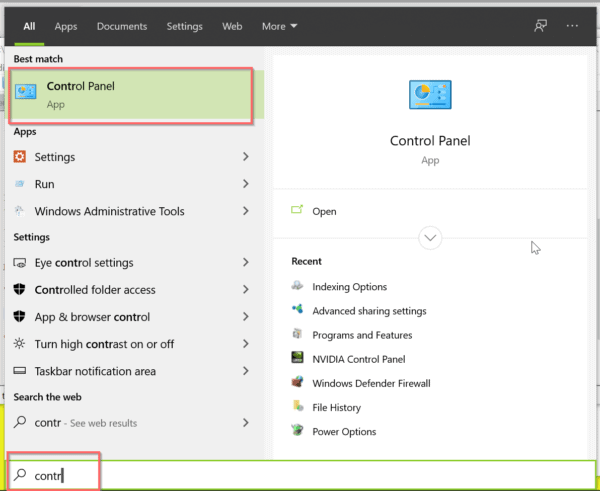
2. 시작 메뉴 목록에서 "제어판"。
팁: 그렇지 않으면 Win 키를 클릭하여 "시작" 메뉴를 연 다음 " Windows 시스템"> "제어판".
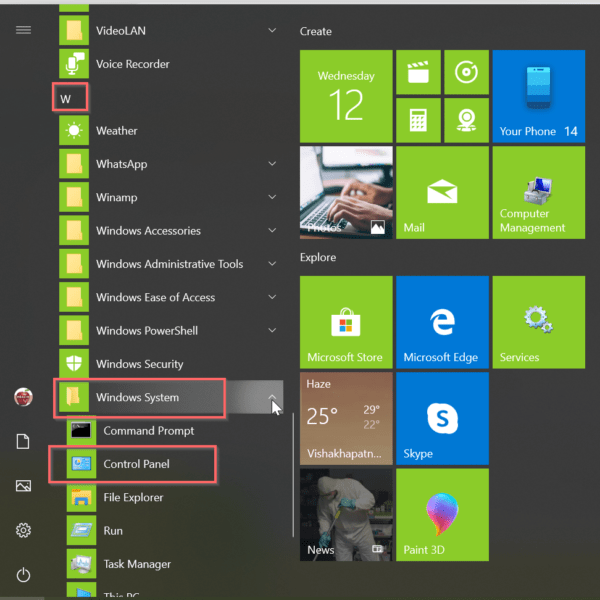
3.외형>디스플레이>화면해상도.
4. 디스플레이 장치(예: 모니터 모델 등)가 나열됩니다.
5. 아래에서 원하는 화면 해상도를 선택하세요.
6. 그런 다음 "애플리케이션"。
사용하는 경우엔비디아그래픽 카드, 다를 것입니다.
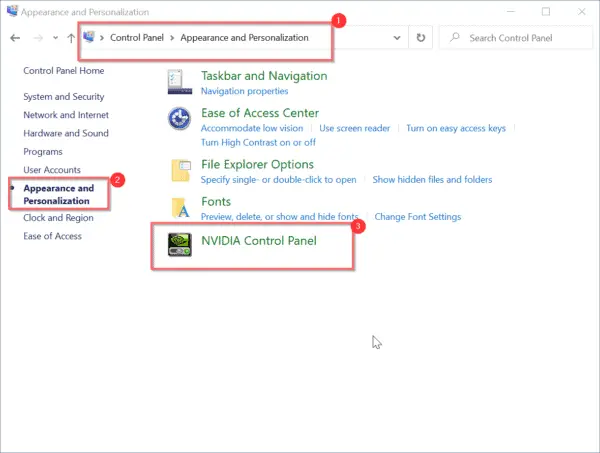
1. 열기제어판.
2. 패스 "작은 아이콘"보기.
3. " NVIDIA 제어판"。
4. 팝업창에서 "顯示아래에"해상도 변경"。
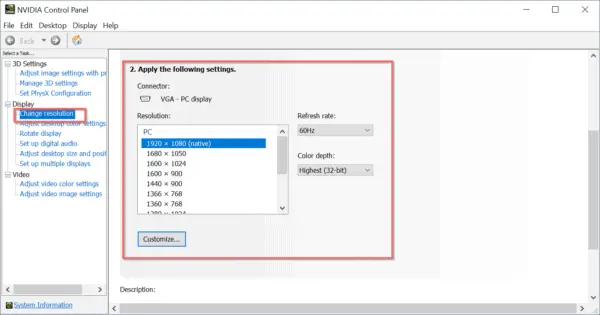
5. 모니터가 여러 개인 경우 올바른 모니터를 선택하십시오.
6. 그런 다음 "다음 설정 적용", 화면 해상도를 선택하세요.
해상도를 높이면 더 많은 정보가 더 작은 크기로 표시됩니다.해상도를 낮추면 더 적은 정보가 표시되지만 더 많은 정보가 표시됩니다.
"를 변경할 수도 있습니다.재생률"와"色深"。
다음 비디오는 Windows 10에서 그래픽 카드 제어판을 사용하여 화면 해상도를 변경하는 방법을 보여줍니다..
결론
이전 버전의 Windows에서는 제어판을 사용해야 합니다.그러나 Windows 10에서는 인터페이스가 매우 이해하기 쉽습니다.몇 번의 클릭만으로 화면 해상도가 즉시 변경됩니다.
변경된 화면 해상도가 마음에 드는지 확인하기 위해 몇 초가 주어집니다.그렇지 않으면 기본 해상도로 되돌릴 수 있습니다.
이 정보가 마음에 들면 소셜 서클에서 공유하십시오.

![[수정됨] Microsoft Store에서 앱 및 게임을 다운로드할 수 없음](https://oktechmasters.org/wp-content/uploads/2022/03/30606-Fix-Cant-Download-from-Microsoft-Store.jpg)
![[수정됨] Microsoft Store에서 앱을 다운로드하고 설치할 수 없음](https://oktechmasters.org/wp-content/uploads/2022/03/30555-Fix-Microsoft-Store-Not-Installing-Apps.jpg)
